
סידור תמונות בלוח שנה
בעת יצירת לוח שנה, היישום ״תמונות״ מקצה אוטומטית פריסה ומציב תמונות בעמודי לוח השנה. ניתן לשנות את הפריסה של עמוד בלוח שנה בכל עת. ניתן גם לבחור את צבע הרקע עבור העמוד.
שינוי הפריסה של עמוד בלוח שנה
לחץ/י על לוח שנה מתחת ל״פרויקטים״ בסרגל הצד.
בחר/י את החצי העליון של עמוד בלוח שנה, או לחץ/י פעמיים על העמוד שברצונך לשנות.
לחץ/י על הכפתור ״אפשרויות״
 בסרגל הכלים.
בסרגל הכלים.גלול/י בין פריסות העמודים הזמינות ולחץ/י על פריסה מסוימת כדי לבחור אותה.
ערכת הנושא המשמשת אותך עבור לוח השנה קובעת את פריסות העמודים הזמינות.
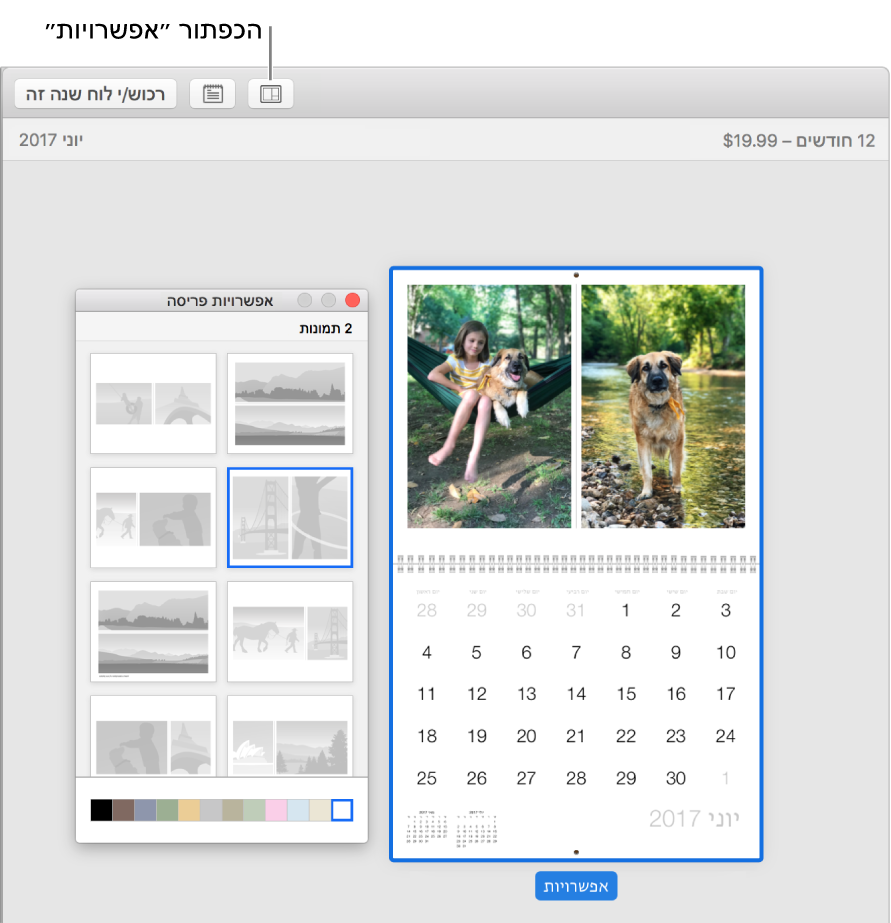
לשינוי צבע הרקע, לחץ/י על צבע בסרגל הצבעים.
שינוי הגודל של תמונה או הוספת מסנן
ניתן לשנות גודל של תמונה בתוך המסגרת שלה ולהתאים את המיקום שלה. ניתן גם להחיל מסנן על תמונה, למשל הפיכת תמונה בצבע לשחור-לבן.
לחץ/י על לוח שנה מתחת ל״פרויקטים״ בסרגל הצד.
לחץ/י פעמיים על החודש המכיל את התמונה.
בצע/י פעולה אחת מהפעולות הבאות:
שינוי גודל של תמונה: לחץ/י פעמיים על התמונה שברצונך לשנות. גרור/י את המחוון לשינוי גודל וחיתוך כדי להגדיל או להקטין את התמונה, ואז גרור/י את התמונה למיקום הרצוי בתוך המסגרת.
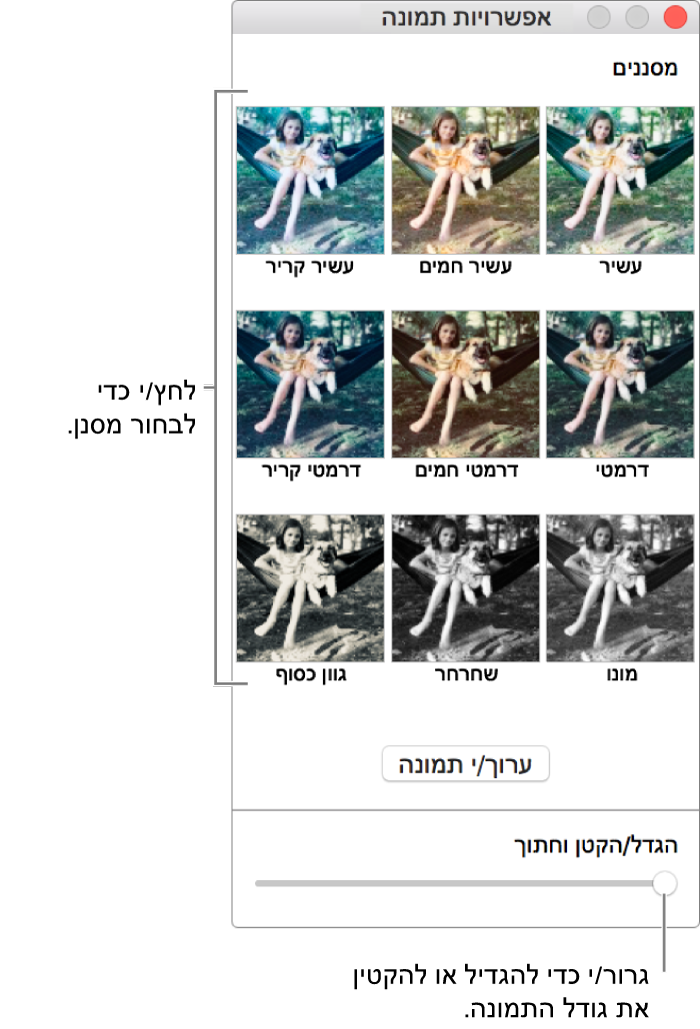
התאמת תמונה שלמה בתוך מסגרת: לחץ/י על התמונה תוך הקשה על Control ובחר/י ״התאם את התמונה לגודל המסגרת״. (פקודה זו אינה זמינה עבור כל ערכות הנושא.)
בעת התאמת תמונה למסגרת שלה, עשויים להופיע בצדדים הארוכים של התמונה שוליים ריקים כדי שניתן יהיה להתאים את החלק הרחב ביותר של התמונה למסגרת.
היפוך תמונה בתוך מסגרת: לחץ/י על התמונה תוך הקשה על Control ובחר/י ״הפוך תמונה״.
אם החלטת להפוך תמונות, קח/י בחשבון שמלל או סמלים המופיעים בתמונות עלולים להופיע כתמונת ראי.
החלת מסנן על התמונה: לחץ/י על מסנן על-מנת להחיל אותו.
הזזת תמונה קדימה או אחורה בעמוד
בפריסות עמודים מסוימות עבור לוחות שנה נעשה שימוש במסגרות תמונות חופפות. ניתן לסדר תמונות חופפות על-ידי העברתן קדימה ואחורה.
לחץ/י על לוח שנה מתחת ל״פרויקטים״ בסרגל הצד.
לחץ/י פעמיים על העמוד המכיל את התמונה.
לחץ/י על התמונה תוך הקשה על Control ובחר/י ״העבר קדימה״ או ״שלח לאחור״.